-
资源管理器打不开,小编告诉你资源管理器打不开怎么办
- 2018-07-03 14:50:16 来源:windows10系统之家 作者:爱win10
但我们因为需要而打开资源管理器的时候,发现打不开,这会影响我们的时间和工作。那这时候该怎么办呢?不慌,接下来小编告诉你们解决资源管理器打不开的方法。
小伙伴,你们当遇到资源管理器打不开的时候是怎么解决的呢?求助朋友还是自己解决呢?小编这里有解决的方法呢,想要知道的小伙伴就快和小编一起接着往下看看吧。
1.首先右键点击桌面空白处,点“新建”,再点“快捷方式”。
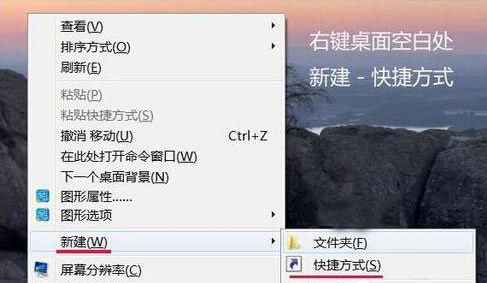
资源管理器系统软件图解1
2.在打开的创建快捷方式窗口,请键入对象的位置(T)中输入: %SystemRoot%explorer.exe /e, ::{20D04FE0-3AEA-1069-A2D8-08002B30309D}或者:%SystemRoot%explorer.exe,点击下一步。
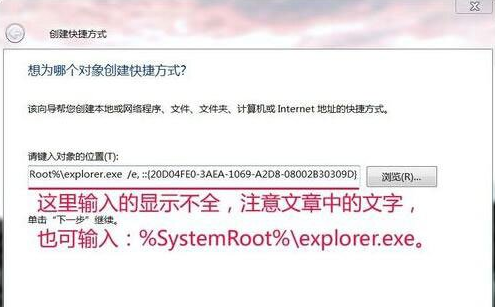
资源管理器打不开系统软件图解2
3.打开之后,就在“键入该快捷方式的名称(T)”中输入资源管理器,点击完成。
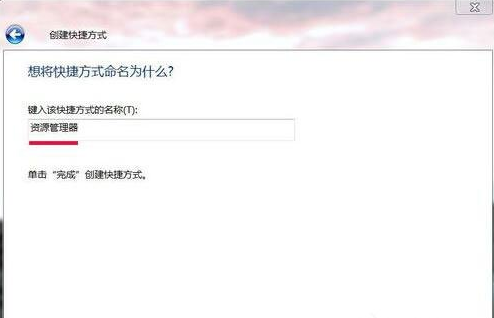
打不开资源管理器系统软件图解3
4.这时可以看到计算机桌面上出现一个资源管理器的图标,把图标拖入任务栏即可解决问题。

资源管理器系统软件图解4
猜您喜欢
- 小编告诉你如何用u盘装xp系统..2017-01-03
- win10系统32位系统之家安装教程..2016-11-08
- 小编告诉你Win7系统怎么截图快捷键..2017-10-26
- w7英文版改中文版教程2016-10-28
- 电脑截图最新下载2017-09-07
- sd卡写保护怎么去掉,小编告诉你怎么去..2018-07-19
相关推荐
- Win10系统一键还原功能快速还原系统的.. 2015-06-11
- 蓝牙适配器怎么用,小编告诉你如何使用.. 2018-06-13
- 暴风影音,小编告诉你暴风影音怎么截图.. 2018-05-19
- 雨木林风win7系统怎么安装的教程.. 2022-01-20
- win7怎样用手工的方法清除垃圾文件?.. 2017-06-28
- 图文详解电脑不能启动怎么解决.. 2018-11-30





 系统之家一键重装
系统之家一键重装
 小白重装win10
小白重装win10
 ActiveBarcode v5.13汉化破解版(条形码生成软件)
ActiveBarcode v5.13汉化破解版(条形码生成软件) 来点团浏览器 v1.49
来点团浏览器 v1.49 浪迹风驰浏览器 v5.5.0.2官方版
浪迹风驰浏览器 v5.5.0.2官方版 小白系统Ghost Win10 32位专业版下载 v1904
小白系统Ghost Win10 32位专业版下载 v1904 FastStone Capture v7.5 汉化绿色特别版 (图像捕捉编辑)
FastStone Capture v7.5 汉化绿色特别版 (图像捕捉编辑) Internet Explorer 8.0 For XP 正式版
Internet Explorer 8.0 For XP 正式版 深度技术win1
深度技术win1 阳江电台播放
阳江电台播放 超级Access数
超级Access数 深度技术ghos
深度技术ghos 七星游戏浏览
七星游戏浏览 萝卜家园ghos
萝卜家园ghos 深度技术 gho
深度技术 gho 千兆浏览器校
千兆浏览器校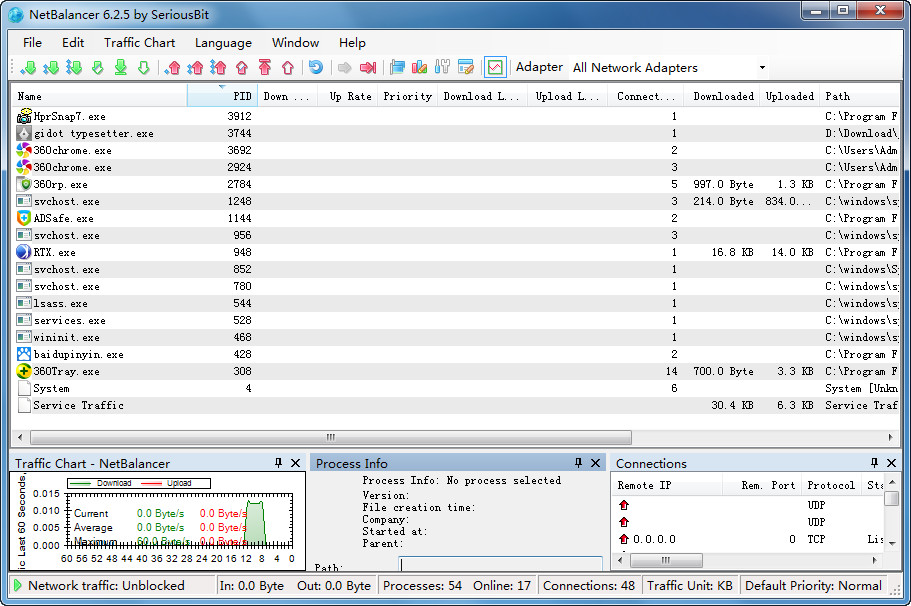 NetBalancer
NetBalancer  Room Arrange
Room Arrange 粤公网安备 44130202001061号
粤公网安备 44130202001061号